やよいの青色申告19(売上原価の算定)
こんばんは。(#^.^#)
今日からは、いよいよ、決算業務に入ります。
売上原価の算定
「売上原価」は、売り上げた商品の原価部分を表しています。
仮に1,000円で仕入れた商品を1,200円で販売したという各1回ずつしか取引がない場合は、1,200円の「売上高」に対する「売上原価」は1,000円で良いのですが、通常は、そんなわけには行かないですよね?
そこで、「売上原価の算定」ということが必要になって来ます。
テキストに記載してあるように、この処理を行うためには、期首(本年1/1=前年12/31)の在庫商品と、期末(本年12/31)の在庫商品の把握が必要になります。
いわゆる、「棚卸し」という作業をする訳ですね。
テキストP.23の図のように、
- 本年1/1現在の在庫が100円、
- 本年中に仕入れた商品が1,000円だったとすると、
- 合計で原価1,100円分の商品を売れる可能性があったことになります。
- でも、12/31に棚卸しをしてみたら、在庫が200円ありました。
-
ということは、1,100円分全部出て行ったのではなくて、200円分残っていますので、
その200円を引く必要があります。 - その結果、本年の「売上原価」は900円だったということになります。
期首商品棚卸高100+当期商品仕入高1,000-期末商品棚卸高200=売上原価900
となる訳です。
じゃあ「期首在庫商品の金額」と「当期中に仕入れた商品の金額」と「期末在庫商品の金額」が分かれば、この計算結果が求められることになります。
先ず、「期首商品」は、前年度から会計ソフトを使用していた場合、繰越処理をしていますので、前年の期末商品が、当年の期首商品として、P.24の方法で確認することができます。
今年から会計ソフトを導入された場合は、昨年、税務署に提出した決算書の1ページ目の(5)の金額ということになります。
こちらの金額は、今年からでも会計ソフトを導入された方は、「開始残高」で入力していただいたと思います。(以前のブログ参照)
ということで、会計ソフトを導入された方は、どなたも、P.24の方法で確認できます。
次に、「当期商品仕入高」は、元々、「仕入高」として計上されているので、何もする必要はありません。
最後に、「期末商品」は、P.25に書いたように、棚卸表を作成して把握する必要があります。
これらの金額を使って、「仕訳」で「売上原価」を求めるにはどうするか?
P.23の図が「仕入高」の総勘定元帳と仮定すると、借方(左側)の「当期仕入高」は、既に、「仕入高」として、1年分が集計されています。(入力が終わっていたらですが。(;^_^A)
じゃあ、これに期首在庫の100円を足すにはどうすれば良いか?
日商簿記3級や2級の場合は、次のように仕訳をします。
- 仕入を増やすために、借方に仕入(費用の発生)
- その分、期首の商品は売れたものとみなして無くすので、貸方に繰越商品(資産の減少)
つまり、仕入100/繰越商品100と仕訳をします。
ただ、実務の場合は、日商簿記だと1級に出題される場合がありますが、
期首商品棚卸高100/商品100という仕訳をします。(P.26参照)
どちらの仕訳でも、これで、1,000+100=1,100という計算が行われます。
そこから、期末在庫の200円を引くにはどうすれば良いか?
日商簿記3級や2級の場合は、次のように仕訳をします。
- 在庫商品を計上するために、借方に繰越商品(資産の増加)
- その分、仕入を減らすために、貸方に仕入(費用の取消)
つまり、繰越商品200/仕入200と仕訳をします。
実務の場合は、
商品200/期末商品棚卸高200/という仕訳をします。(P.26参照)
ただ、こんな風に理屈を考えると、簿記を学習されたことがない方は、いきなり、決算になったら難しいやん!って思われますよね?(;^_^A
そこで、売上原価を算定するためには、テキストP.26に書いた仕訳が必要なんだとだけご理解いただいて、これを「振替伝票」に入力し、「伝票辞書」に登録しておけば、毎年、棚卸しだけ済んだら、この伝票辞書を呼び出して、金額を入力するだけで良いと思っていただくと、そんなに大変ではないのでは?と思います。
振替伝票への入力や伝票辞書への登録は、テキストP.27~29をご参照ください。
P.30~31は、これで「売上原価」が求められたことが確認できますよ。
という確認の仕方だけです。
ちなみに、棚卸表も、Excelでフォームを作っておいて、棚卸数量だけ入力すれば、合計が求められるように設定しておかれると良いと思います。
ただし、決算業務については、お試し版では行えませんので、ここまで進めて来られて、会計ソフトを導入しようかな?と思われた方は、以前書いておいた「ライセンス認証」を行う必要があります。
私も、「あんしん保守サポート」の更新確認のお手紙が届いたのですが、もう、更新はしないので、サポートの解約をしました。(;^_^A
サポート料金もベーシックプランで18,975円に値上げになるようですし…。
そのため、テキストの改訂ができないこともあり、販売は中止させていただくのですが…。
まあ、家人の不動産所得は当分続くと思いますので、新しいVersionが必要になれば、その時に買い替えようかと考えています。
シニアの投資(SBI証券のSCHD発注)
主に家族向けへのメッセージです。
大きく財産が増えて行かなくても良いので、年4回配当金を受け取る楽しみを味わいたいという場合は、SBI証券のSCHD(SBI・S・米国高配当株式ファンド 年4回決算型)に申し込んでおくのも手です。
初日だけで、150憶円を突破したという大人気商品です。
(楽天証券の半額近い手数料も魅力なようです。楽天は5日間で152憶円だったかな?)
どんな商品かは、YouTube動画でたくさん紹介されているかと思うので、そちらを視聴させていただいてください。(納得が行ったら、発注すること)
私は、メールが届いていたので、初日(12/6)に発注しましたが、ガーコちゃんねるさんが、12/6に動画をアップされていたので、この銘柄で良いのね?という最終確認だけさせていただきました。(内容の詳細もアップされていたと思います。)
一応、家族用に、私が申し込んだPCでの手順を書いておきます。
1,000円でも買えるので、お試しにやっても良いかもよ。
家族以外の方は責任が持てないので、スルーでお願いします。
- 「SBI証券」にログイン
- 「投信」をクリック
- 「投資信託 新取引サイト」をクリック
- サイドメニューの「新規募集」をクリック
- 下の画像の「買付」をクリック
- スクロールしながら、「目論見書(もくろみしょ)」の内容を確認する
- 「上記の電子書面、及び下記の「ご注意事項」を確認し、同意します。」にチェック
- 「同意して注文入力」をクリック
- 「取引種別」は「金額指定」のままで良い
- 「預り区分」は、NISA枠に余裕があるなら「NISA」でも良いけど、NISA枠は埋めていく自信があるなら、「特定/一般」が良い。
-
「買付金額」を入力(水色枠の部分に買付可能額が表示されているので参照)
(私も、売却分で、もう少し追加しておこう!) - 「取引パスワード」を入力
- 「注文確認」をクリック
-
内容を確認して、OKなら「注文発注」をクリック
募集期間は12/19 12:00までの予定のようなので、早めにね。
以前、SBI証券の「日本高配当株 年4回決算型」が売り出された時も、初日にすぐに100万円分を購入したんだけど、かなりの配当金がもらえたよ。
既に、手放してあるんだけど、手放し後に最後の配当金が出たようで、その最後の配当金41,404円が今日まで放置してあって46,571円になっています。(年利約37%かな?)
これよりも、面白そうに感じるんだけど…。
私は、徐々に日本株を減らして、投信メインに移る予定だから、Kちゃんも、そろそろ日本株は卒業して投信にして、放っておいても良い状態にしたほうが良いと思うよ。
他のみんなは、買い増ししていますか?
将来のために、上手に運用してね。
全然関係ないけど、今、高橋洋一先生のチャンネルが100万人に到達する瞬間を見ました。
ちなみに、私はかなり前に登録してありますので、配信ごとに視聴させていただいています。
皆さんがライブで「おめでとうございます」などのメッセージを送っておられました。
とてもためになる内容なので、家人に「100万人目狙ったら?」と勧めたのですが、狙っておられた方が多かったようで、1,000,002番か3番になりました。
その後も、あっという間に180人以上チャンネル登録者が増えていました。


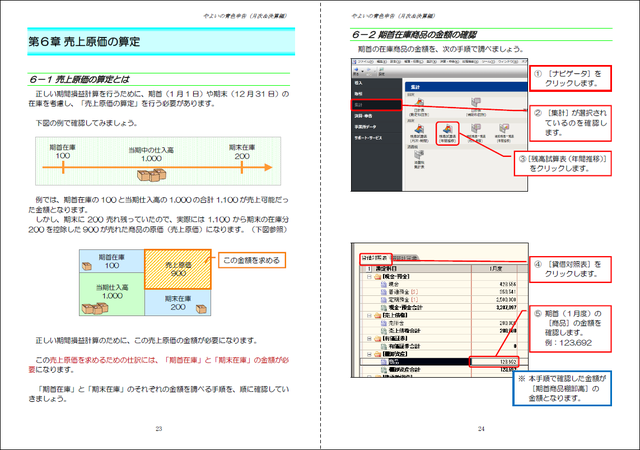


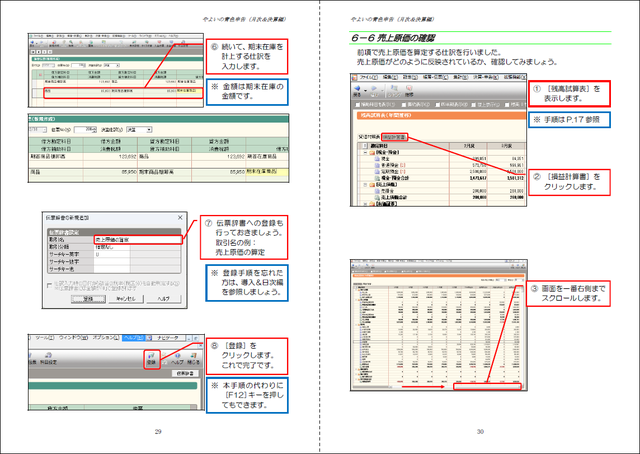
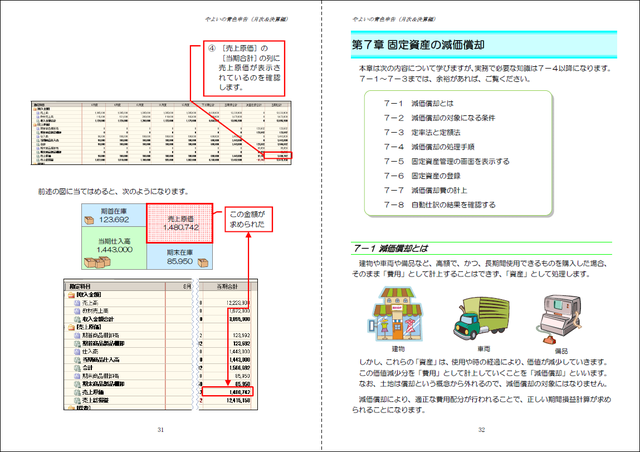
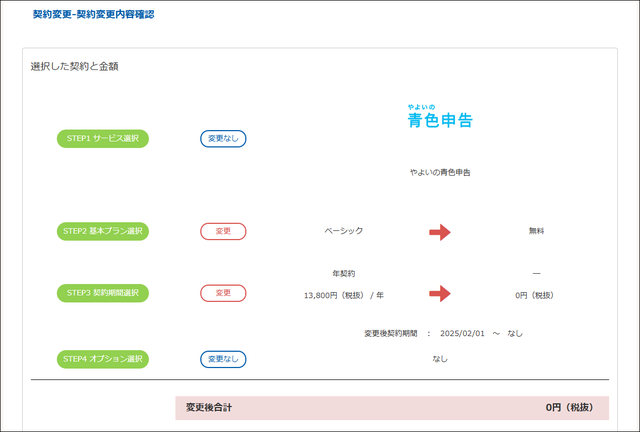
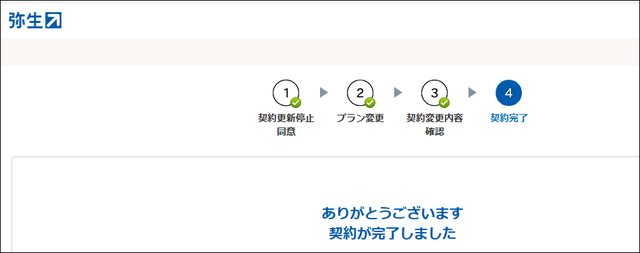






コメントをお書きください